剪映画卷的制作教程(原来这种画卷展开的效果这么简单)
我们在一些发布会或者开幕式上经常会看到这样的画卷展开效果,感觉特别惊艳,那么这种效果是怎么做出来的呢?其实很简单!我们用PPT就可以做出来!小编今天就手把手教大家制作这种效果,有需要的小伙伴可以收藏起来慢慢学哦!
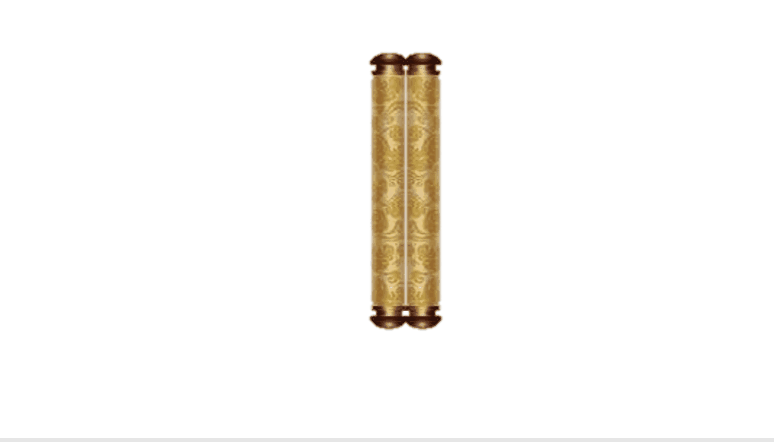
1、素材准备
首先,我们要准备的素材有作为画卷的图片一张,画轴一个~将它们插入PPT里,调整好大小,复制一个卷轴,然后将两个卷轴放在画卷正中间,如图~
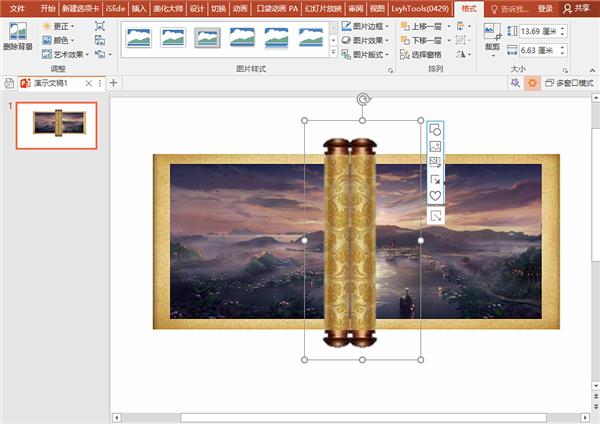
2、画卷动画设置
接下来我们要给画卷设置一下动画效果~点击【动画】——【添加动画】——【进入】——【劈裂】,设置动画“与上一动画同时”、持续时间为“4.2”、延迟时间为“0.8”;这里的参数仅供参考,大家可以根据自己的情况设置~
然后我们点击【动画窗格】,右键点击该动画,在【效果选项】中选择方向为【中央向左右展开】~如图:

3、画轴动画设置
接下来就是卷轴的动画设置了,我们先选择左侧的卷轴,点击【动画】——【添加动画】——【动作路径】——【直线】,将路径里红色的那一段拖到左侧画卷尽头,然后设置 “与上一动画同时”、持续时间为“6”、延迟时间为“0”;右侧的卷轴同理,如图:

我们点击一下预览,就可以看到效果啦!怎么样?是不是还不错呢?

1、模板网
如果你觉得自己动手制作很麻烦的话,那你也可以直接套用一些网站上的模板,我们可以去【办公资源网】上找,这个网站上面有很多精美的PPT模板,我们可以搜索关键字【画卷】~

2、模板预览及下载
我们找到自己喜欢的模板,点进去即可预览~

如果觉得喜欢的话,点击右侧的【立即下载】既可以下载到电脑里直接套用啦!

这就是小编今天要分享给大家的关于画卷效果的制作啦!你学会了吗?如果有哪个地方不懂的话可以在评论区留言哦!
,免责声明:本文仅代表文章作者的个人观点,与本站无关。其原创性、真实性以及文中陈述文字和内容未经本站证实,对本文以及其中全部或者部分内容文字的真实性、完整性和原创性本站不作任何保证或承诺,请读者仅作参考,并自行核实相关内容。文章投诉邮箱:anhduc.ph@yahoo.com






